Onemogućite JavaScript u Chromeu, Edgeu, Firefoxu, Operi, Internet Exploreru
Prije nekoliko dana vidjeli smo razliku između Jave i JavaScripta i kako onemogućiti Javu . U ovom vodiču ćemo vidjeti kako onemogućiti JavaScript(disable JavaScript) u preglednicima Microsoft Edge , Internet Explorer , Chrome , Firefox i Opera u Windows 11/10 .
Posljedice onemogućavanja JavaScripta(JavaScript) u vašem pregledniku
JavaScript je standardni web programski jezik koji pruža interaktivne web stranice. JavaScript koristi prednosti poboljšane funkcionalnosti i dinamičkih sučelja koje web-mjesto može ponuditi.
Ako ga onemogućite, vaša će se brzina pregledavanja znatno poboljšati. Vidjet ćete da se vaše web stranice učitavaju jako brzo. Ali to bi također moglo pokvariti mnoge zanimljive interaktivne značajke na vašim omiljenim web stranicama, kao što su izbornici, zvukovi, gumbi za dijeljenje, oglasi itd. Možda se nećete moći prijaviti na web stranice ili forume. Za razliku od “ Java onemogućavanja”, vrlo je malo ljudi koji onemogućuju JavaScript – vjerojatno manje od 5%. Ali ako ga želite onemogućiti, čitajte dalje.
Onemogućite JavaScript u programu Microsoft Edge(Microsoft Edge)
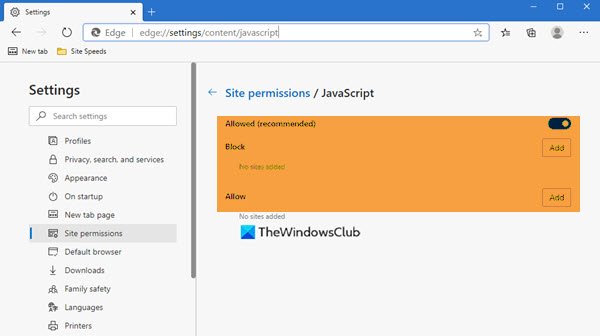
Da biste onemogućili JavaScript u pregledniku Microsoft Edge Chromium , u adresnu traku upišite sljedeće i pritisnite Enter:
edge://settings/content/javascript
U prozoru koji se otvori, prebacite prekidače u položaj Isključeno(Off) ili Uključeno. Ovdje također možete upravljati iznimkama.
Kliknite OK i ponovno pokrenite Edge.
Onemogućite JavaScript u Chromeu
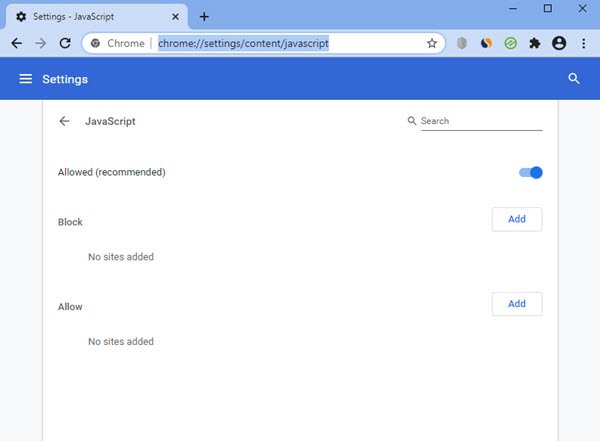
Ako želite onemogućiti JavaScript u pregledniku Google Chrome(Google Chrome) , upišite sljedeće u adresnu traku i pritisnite Enter :
chrome://settings/content/javascript
U prozoru koji se otvori, prebacite prekidače u položaj Isključeno(Off) ili Uključeno. Ovdje također možete upravljati iznimkama.
Kliknite OK i ponovno pokrenite Chrome.
Onemogućite JavaScript u Firefoxu
U Firefoxu(Firefox) je sada uklonjena opcija za onemogućavanje JavaScripta(JavaScript) putem Options > Content > Enable JavaScript
Sada da biste onemogućili JavaScript u Firefoxu(Firefox) , morat ćete u adresnu traku upisati about:config i pritisnuti Enter.
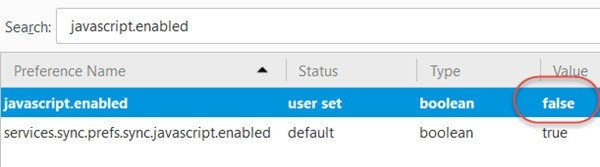
Potražite javascript.enabledi dvaput kliknite na njega da biste njegovu vrijednost prebacili na False . Ponovno pokrenite Firefox.
Da biste ponovno omogućili JavaScript , postavite vrijednost javascript.enabled na True .
SAVJET(TIP) : QuickJava dodatak za Firefox omogućit(Firefox) će vam da odmah onemogućite, omogućite Java , JavaScript , Flash u hodu.
Onemogućite JavaScript u Operi

Da biste onemogućili JavaScript u pregledniku Opera , u adresnu traku upišite sljedeće i pritisnite Enter:
opera://settings/content/javascript
U prozoru koji se otvori, prebacite prekidače u položaj Isključeno(Off) ili Uključeno. Ovdje također možete upravljati iznimkama.
Kliknite OK i ponovno pokrenite Opera.
Onemogućite JavaScript u Internet Exploreru(Internet Explorer)
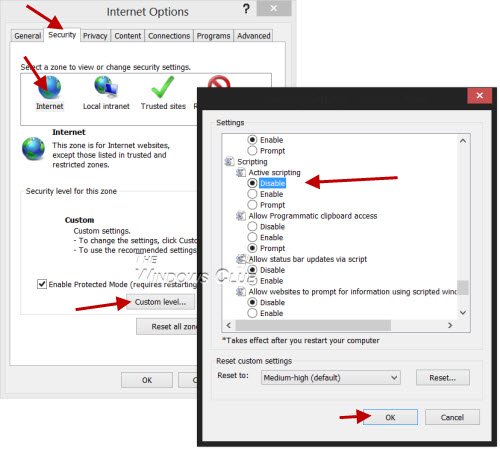
Da biste onemogućili JavaScript u Internet Exploreru(Internet Explorer) , otvorite Internetske (Internet) mogućnosti(Options) > karticu Sigurnost > Select Internet zonu > Click Custom razina.
U prozoru koji se otvori onemogućite Active Scripting . Click Apply/OK i ponovno pokrenite Microsoft Internet Explorer .
Hope that helps!
Related posts
Dopustite ili blokirajte skočne prozore na Chromeu, Firefoxu, Edgeu, Operi, Internet Exploreru
Onemogućite slike u Chromeu, Firefoxu, Edgeu, Internet Exploreru tijekom pregledavanja
Pokrenite privatno pregledavanje u Firefoxu, Edgeu, Chromeu, Operi, Internet Exploreru
Napravite prečace InPrivate ili Incognito za Firefox, Chrome, Edge, Opera ili Internet Explorer
Izvezite lozinke iz Chromea, Firefoxa, Opera, Microsoft Edgea i Internet Explorera
Onemogućite, omogućite kolačiće u preglednicima Chrome, Edge, Firefox, Opera
7 načina na koje bi preglednici trebali poboljšati privatno pregledavanje (Incognito, InPrivate, itd.)
Je li sigurno spremati lozinke u pregledniku Chrome, Firefox ili Edge?
Kako promijeniti zadanu lokaciju preuzimanja u Chromeu, Firefoxu, Operi
3 načina za onemogućavanje SmartScreen filtera ili Windows Defender SmartScreen
Kako koristiti preglednike Chrome, Edge, Firefox, Opera kao Notepad
Onemogućite ili omogućite Adobe Flash Player u Chromeu, Edgeu, Firefoxu, Operi
Kako sakriti ikone proširenja preglednika u Chromeu, Edgeu ili Firefoxu
Kako promijeniti početnu stranicu u preglednicima Chrome, Firefox, Opera, Edge
Koji preglednik će produžiti trajanje baterije u sustavu Windows 10?
Izradite prečac web stranice na radnoj površini koristeći Chrome, Edge, Firefox
Jednostavna pitanja: Što je filtar SmartScreen i kako radi?
Kako promijeniti zadani font u pregledniku Chrome, Edge, Firefox
Kako staviti na crnu listu ili blokirati web stranice u preglednicima Chrome, Firefox, Edge
Blokirajte ili dopustite kolačiće treće strane u Chromeu, Firefoxu, Edgeu, Operi
